如何使用 VLC 燒錄 DVD?你需要知道的一切
您是否想將您最喜愛的影片或電影製作成 DVD,但又不想花太多錢?這裡有一些好消息:您可以使用 VLC 燒錄 DVD,VLC 是一種以支援多種格式而聞名的流行媒體播放器。無論您是想刻錄 DVD 以供以後觀看還是保存重要文件,VLC 都可以提供幫助,但有一個問題。在本指南中,您將了解有關如何使用 VLC 燒錄 DVD 的所有內容以及它的最佳替代方案。在家製作自己的 DVD!
使用 VLC 媒體播放器燒錄 DVD 的詳細步驟
VLC 媒體播放器不僅適用於觀看媒體文件,還可以用來燒錄 DVD。那有多酷?無論您想刻錄電影還是自製視頻,VLC 都能提供簡單且免費的解決方案來完成這項工作。不用多說,請繼續閱讀下面有關如何使用 VLC 刻錄 DVD 的詳細指南。
步驟1在您的電腦上執行 VLC Media Player。前往“媒體”選單並選擇“串流”。在此之前,您應該已將空白 DVD 光碟放入光碟機中。
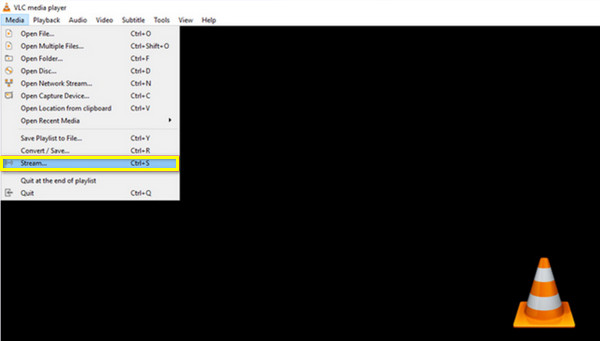
第2步在新對話方塊中,前往“光碟”並選擇“DVD”單選按鈕。點擊「瀏覽」按鈕上傳要刻錄的視頻,然後選擇下面正確的標題、章節和曲目。
之後繼續到「Stream」處點選「Next」按鈕,並點選「Add」按鈕選擇檔案路徑。
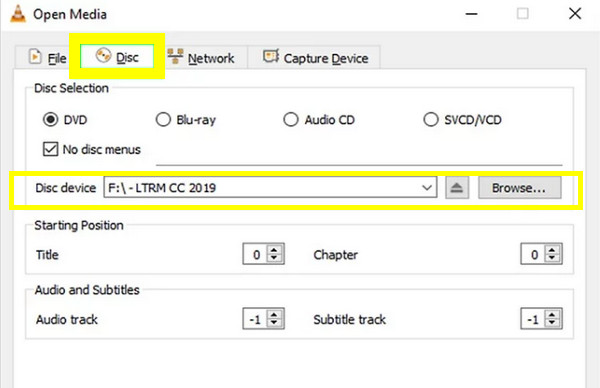
步驟3您的螢幕上將顯示另一個介面;請點選「設定」按鈕(扳手圖示)。在這裡,您可以更改視訊和音訊編解碼器。在「視訊編解碼器」選單中,選擇「MPEG-2」選項,然後按一下「儲存」按鈕。對於“音訊編解碼器”選單,選擇“A52/AC-3”選項。
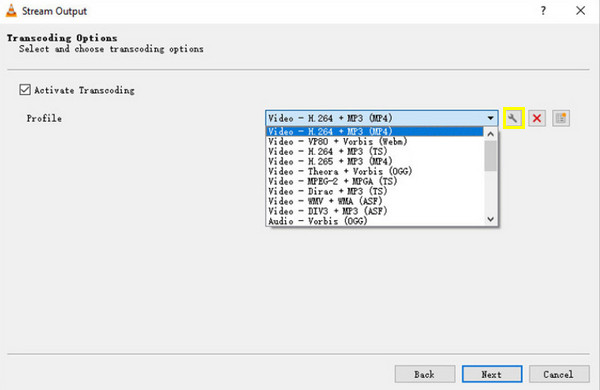
步驟4完成程式碼後,按一下“下一步”按鈕。然後,勾選「串流所有基本流」方塊作為此刻錄操作的最終要求。點選“串流”按鈕開始刻錄 DVD。
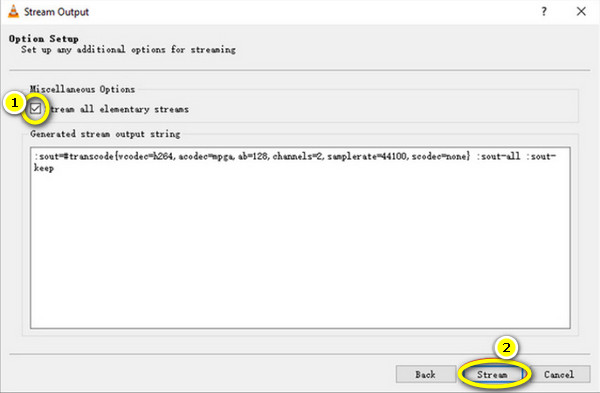
使用 VLC 燒錄 DVD 的限制 [優點和缺點]
如您所見,使用 VLC 燒錄 DVD 是一個簡單的過程。但是雖然 VLC 作為一種功能強大、用途廣泛的媒體播放工具,它在刻錄 DVD 方面也存在一些限制。以下是優缺點的分析,以及有關協助 VLC 刻錄 DVD 的額外插件的詳細資訊。
使用 VLC 燒錄 DVD:優點
• 免費且開源。 VLC 不收取任何隱藏費用,與許多需要完全購買才能享受所有功能的 DVD 燒錄軟體不同。
• 簡單的步驟。 由於 VLC 已經是一個熟悉的軟體,因此使用 VLC 燒錄 DVD 只需幾個簡單的步驟。您只需新增影片、選擇 DVD 格式,然後完成燒錄操作。
• 支援多種格式。 VLC 以支援多種檔案格式而聞名,例如 MP4、AVI、MOV、AVI、MP3 等。
• 可在跨平台上運作。 可以在不同的系統上運行,例如Windows,Mac和Linux。
• 無需額外的軟體。 對於基本的刻錄任務,VLC 是一個有效的工具,即使沒有額外的軟體或工具來協助。
使用 VLC 燒錄 DVD:缺點
• 沒有高級訂製。 雖然您可以使用 VLC 燒錄 DVD,但與其他專用軟體相比,它沒有選單、章節或其他按鈕的高級自訂選項。
• 刻錄過程很慢。 雖然操作很簡單,但刻錄過程通常較慢,尤其是文件較大時;這個過程肯定會比預期花費更長的時間。
• 對視訊編碼的支援較少。 VLC 對視訊品質和格式的控制較少。如果您希望壓縮高清文件,這裡提供的選項比其他選項要基本得多。
如上所述,VLC 刻錄功能有限,您不需要額外的協助來完成基本任務。但是,要擴展此功能,可能需要涉及插件或軟體。以下是它們與 VLC DVD 燒錄過程的協作方式。
1. 附加插件。 對於 DVD 創建,DVDStyler 等插件可以與 VLC 配合使用,以實現 DVD 選單自訂。
2.視訊轉換。 如果您需要在使用 VLC 燒錄 DVD 之前先對影片進行編碼,則該程式可以處理它,因為您可以將影片轉換為 .mpg 格式。但是,對於更高級的功能,您可以使用 FFmpeg。
以下是可用於將影片編碼為 DVD 格式的命令範例:
C:\Program Files\VideoLANVLC\lc「D:\Movies\Your File.mp4」:sout=#transcode{vcodec=mp2v,vb=4096,acodec=mp2a,ab=192,scale=1,channels=2}:std{cm-XXerm --Sap; io="4:3" --sout-transcode-width=720 --sout-transcode-height=480 --sout-transcode-fps=29.97 --sout-ffmpeg-keyint=16 --sout-ffmpeg-strict-rc
3. 使用 ISO 映像建立。 為了更好地控制 DVD 燒錄過程,您可以使用 VLC 建立 ISO 檔案(光碟映像),然後使用 ImgBurn 等軟體進行燒錄。
用於從影片燒錄 DVD 的最佳 VLC 替代品
現在您知道如何使用 VLC 燒錄 DVD,並且發現它們有點複雜且有局限性,您可以考慮更好的替代方案。這就是 4Easysoft DVD Creator 變得必要。使用該軟體,您將不會遇到任何相容性問題,因為它涵蓋了多種可轉換為 DVD 的格式,例如 MP4、MKV、MOV、AVI 等。它能夠產生完全個人化的 DVD 選單,讓您可以透過自訂按鈕、設計和背景來添加特色;所有這些都保證了高品質的視頻,使其成為希望將其相機視頻和電影保存為優質 DVD 產品的人的完美選擇。

建立 DVD 涵蓋多種視訊格式,從視訊到音訊和影像。
包括大量主題模板,例如婚禮、假期等。
允許您在刻錄之前編輯影片、應用效果、修剪、裁剪以及執行更多操作。
可設定為在電視或播放器上播放,並支援 NTSC/PAL 標準。
步驟1將空白光碟插入 DVD 光碟機,然後啟動 4Easysoft DVD Creator 開始。從主介面選擇“DVD 光碟”選項。

按一下「新增媒體檔案」按鈕上傳所有要燒錄的文件,然後按一下「下一步」按鈕繼續。

第2步在下一個視窗中開始編輯光碟的選單。該程式為您提供了許多模板可供選擇,或者您可以自己編輯一個。您還可以新增背景音樂和開場影片。
完成所有必要的編輯後,按一下「預覽」按鈕檢查 DVD 的外觀,然後按一下「燒錄」按鈕繼續。

步驟3在這個視窗中,變更您喜歡的輸出設置,例如儲存路徑、燒錄設定和播放模式。最後,點擊“開始”按鈕開始建立 DVD。

結論
這就是您使用 VLC 燒錄 DVD 的方法!如您所見,您無需花費額外費用即可完成任務,為您提供了一種快速刻錄電影的簡單且免費的方法來。然而,您在這裡看到,VLC 在自訂選單等高級功能方面存在局限性。因此,為了更好地控制 DVD 製作, 4Easysoft DVD Creator 是一次出色的升級!從自訂選單建立到卓越的視訊編碼,該程式可確保 DVD 具有專業的外觀。因此,現在就使用 4Easysoft 將 DVD 燒錄提升到新的水平!


